Wenn Sie von zu Hause aus arbeiten, besteht eine gute Chance, dass Sie einen zweiten Bildschirm verwenden, um Dinge zu erledigen. Sie müssen nur so viele Quellen geöffnet haben, dass Sie ohne einen zweiten Bildschirm nicht bequem arbeiten können. Das gleiche kann passieren, wenn Sie auf Ihrem Android-Gerät sind.
Durch Aktivieren von Split Screen Multitasking können Sie beispielsweise die Spezifikationen von zwei Telefonen vergleichen. Auf diese Weise können Sie entscheiden, welches der Samsung-Telefone endlich Ihnen gehört, ohne zwischen den Registerkarten wechseln zu müssen.
So aktivieren Sie Multitasking mit geteiltem Bildschirm in Android 10
Um die Funktion zu verwenden, stellen Sie sicher, dass alle Apps geschlossen sind, damit die Apps, die Sie im Splitscreen-Modus verwenden möchten, leichter zu finden sind.
Sobald alle Apps geschlossen sind, öffnen Sie die erste App, die Sie einschließen möchten, und schließen Sie sie. Wiederholen Sie das, was Sie gerade mit der zweiten App gemacht haben. Fahren Sie fort und öffnen Sie die zuletzt verwendeten Apps und drücken Sie lange auf das Symbol der App.
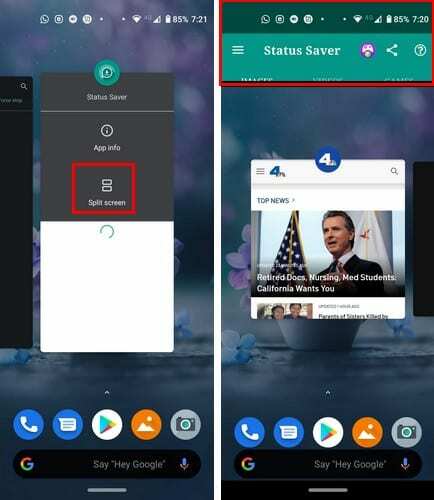
Nachdem Sie einige Sekunden lang gedrückt haben, sollte Ihnen die Option für den geteilten Bildschirm angezeigt werden. Wählen Sie die Option und die App wird automatisch an der Seite platziert. Tippen Sie einfach auf das Symbol der anderen App, die Sie einbinden möchten, und die beiden Apps nehmen jeweils die Hälfte des Displays ein.
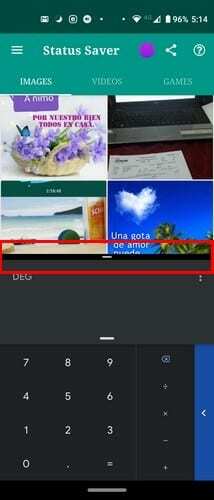
Wenn Sie mehr von einer App sehen möchten, tippen Sie auf und bewegen Sie den mittleren Teiler nach oben oder unten. Beim Loslassen geht der Teiler zurück in die Mitte, er bleibt nicht dort, wo Sie ihn loslassen.
Zu Splitscreen-Multitasking schließen, berühren Sie den mittleren Teiler und streichen Sie ganz nach oben oder unten, damit eine App den gesamten Bildschirm einnimmt.
Je nach verwendetem Gerät können Sie mehr von einer App sehen, ohne den mittleren Teiler gedrückt halten zu müssen. Das Schlimmste, was passieren kann, ist, dass der Mittelteiler zurück in die Mitte springt.
Abschluss
Die Möglichkeit, zwei Apps gleichzeitig zu sehen, spart Zeit. Die Funktion sollte funktionieren, unabhängig davon, ob Sie sie im Hochformat verwenden.
Finden Sie die Multitasking-Funktion mit geteiltem Bildschirm nützlich? Vergessen Sie nicht, Ihre Gedanken in den Kommentaren unten zu teilen.